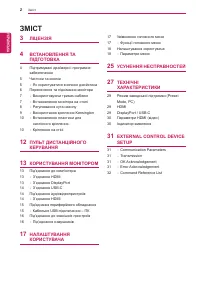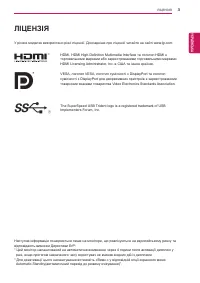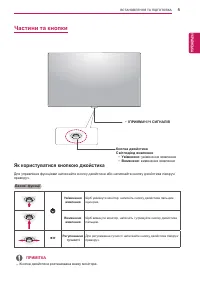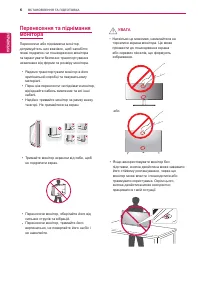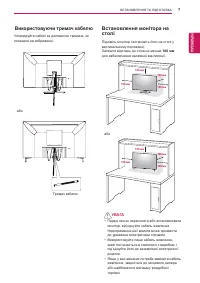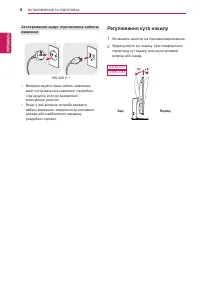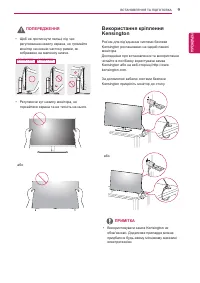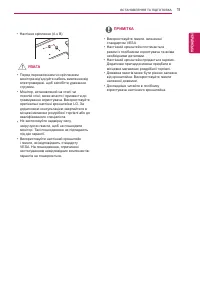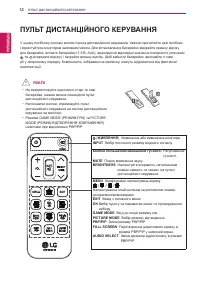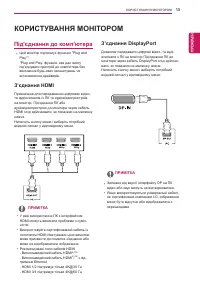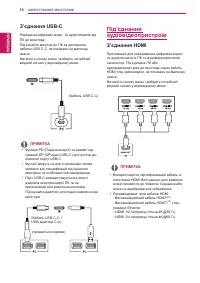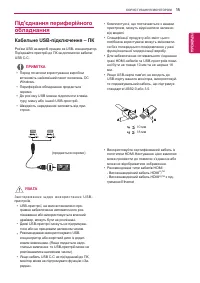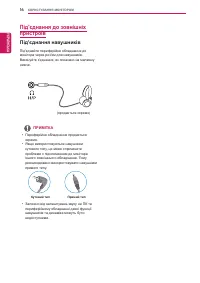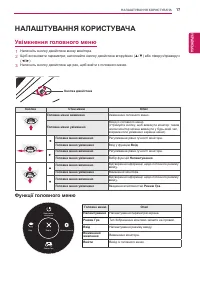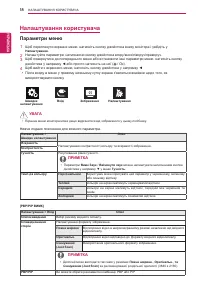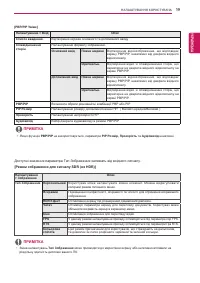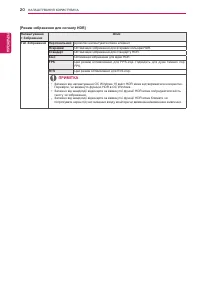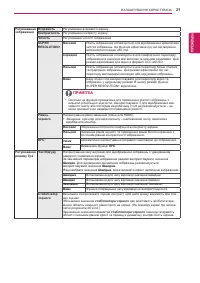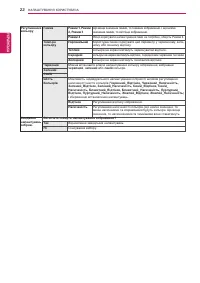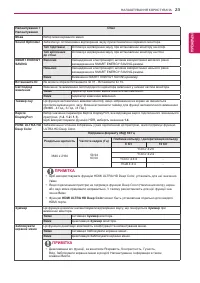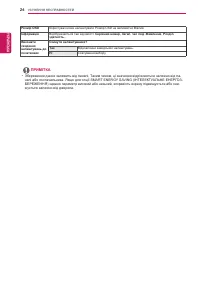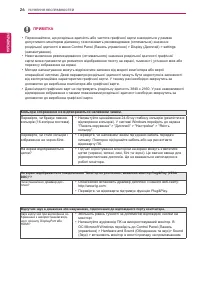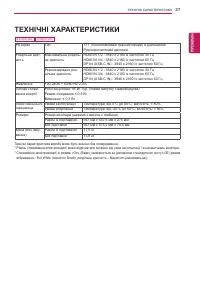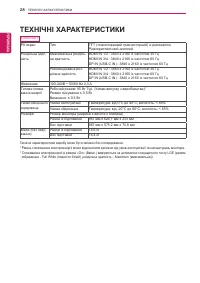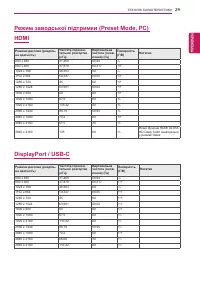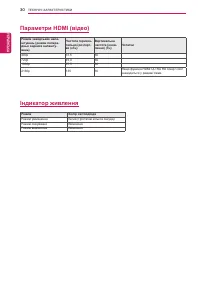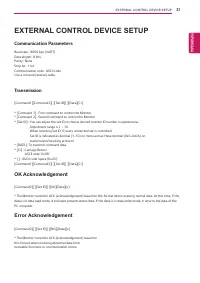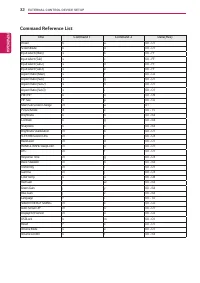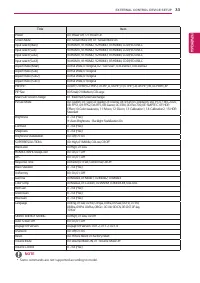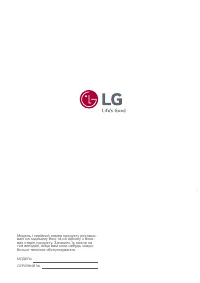Мониторы LG UltraFine 43UN700-B - инструкция пользователя по применению, эксплуатации и установке на русском языке. Мы надеемся, она поможет вам решить возникшие у вас вопросы при эксплуатации техники.
Если остались вопросы, задайте их в комментариях после инструкции.
"Загружаем инструкцию", означает, что нужно подождать пока файл загрузится и можно будет его читать онлайн. Некоторые инструкции очень большие и время их появления зависит от вашей скорости интернета.

26
UKR
УКР
АЇНСЬКА
УСУНЕННЯ НЕСПРАВНОСТЕЙ
На екрані відображається повідомлення "Монітор не розпізнано; виявлено монітор Plug&Play (VESA
DDC)"?
Чи встановлено драйвер дис-
плея?
y
Обов’язково встановіть драйвер дисплею з нашого веб-сайту:
y
Перевірте, чи відеокарта підтримує функцію Plug&Play.
Відсутній звук в динаміках або навушниках, підключених до відповідного порту комп’ютера.
Звук відсутній при відтворенні зо-
браження з використанням вхід-
ного сигналу DisplayPort або
HDMI?
y
Збільшіть рівень гучності за допомогою відповідної кнопки на
моніторі.
y
Налаштуйте аудіовихід ПК на використовуваний монітор. В
ОС Microsoft Windows перейдіть до Control Panel (Панель
управління) > Hardware and Sound (Обладнання та звук)> Sound
(Звук) > встановить монітор в якості приладу за промовчанням.
Кольори зображення не відтворюються належним чином.
Перевірте, чи бракує певних
кольорів (16-колірна система).
y
Налаштуйте щонайменше 24-бітну глибину кольорів (реалістичне
відтворення кольорів). У системі Windows перейдіть до екрана
"Панель керування" > "Дисплей" > "Настройки" > "Якість
кольору".
Перевірте, чи стійкі кольори і
зображення не чорно-біле.
y
Перевірте, чи належним чином під'єднано кабель передачі
сигналу. Повторно під'єднайте кабель або ще раз вставте
відеокарту ПК.
На екрані відображаються
цятки?
y
Під час користування монітором на екрані можуть з'являтися
цятки (червоні, зелені, сині, білі та чорні). Це звичне явище для
рідкокристалічних дисплеїв. Це не вважається неполадкою в
роботі монітора.
y
Переконайтеся, що роздільна здатність або частота графічної карти знаходяться у рамках
допустимого монітором діапазону та встановить рекомендоване (оптимальне) значення
роздільної здатності в меню Control Panel (Панель управління) > Display (Дисплей) > settings
(налаштування).
y
Невстановлення рекомендованого (оптимального) значення роздільної здатності графічної
карти може призвести до розмитого відображення тексту на екрані, тьмяності, усіченню меж або
перекосу зображення на екрані.
y
Методи налаштування можуть відрізнятися залежно від моделі комп’ютера або версії
операційної системи. Деякі параметри роздільної здатності можуть бути недоступні в залежності
від експлуатаційних характеристик графічної карти. У такому разі необхідно звернутись за
допомогою до виробника комп’ютера або графічної карти.
y
Деякі моделі графічних карт не підтримують роздільну здатність 3840 x 2160. У разі неможливості
відтворення зображення з такими показниками роздільної здатності необхідно звернутись за
допомогою до виробника графічної карти.
ПРИМІТКА
Характеристики
Остались вопросы?Не нашли свой ответ в руководстве или возникли другие проблемы? Задайте свой вопрос в форме ниже с подробным описанием вашей ситуации, чтобы другие люди и специалисты смогли дать на него ответ. Если вы знаете как решить проблему другого человека, пожалуйста, подскажите ему :)